如何借助画图工具将两张图片合成一张图片
今天,小编给大家介绍借助画图工具将两张图片合成一张图片的方法,希望对大家有所帮助。
具体如下:
1. 首先,请大家打开电脑,然后找到想合并的图片,接着右击它,点击【打开方式】一栏中的【画图】选项。
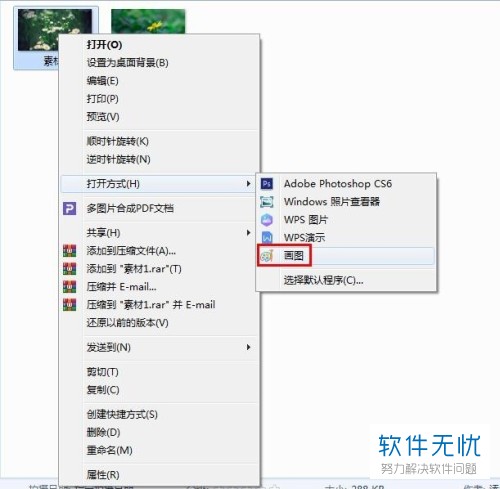

2. 第二步,如图所示,请用鼠标的左键一直按着屏幕中红色圆圈处不放 ,然后将画布移动到合适的大小即可。
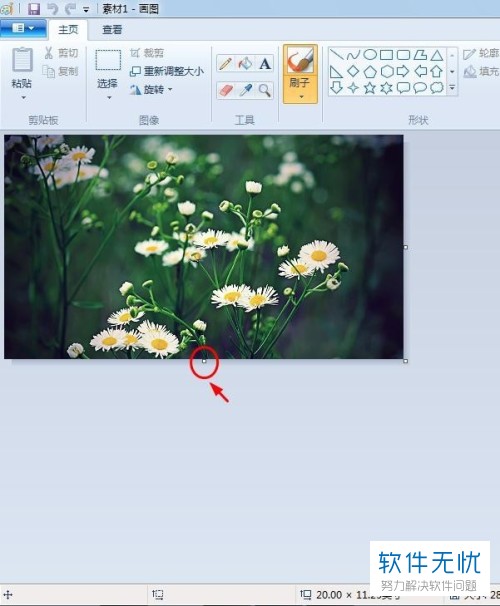
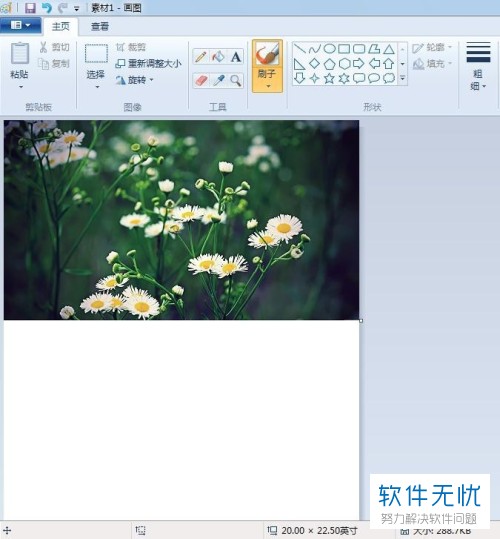
3. 第三步,接下来,请选择【粘贴】界面中的【粘贴来源】这一项。

4. 第四步,此时请点击自己想合并的另一张图片,然后选择【打开】这一项。

5. 第五步,如图所示,我们需要选择其中的第二张图片,然后将其拖动到百色画布中即可。


6. 第六步,此时请点击屏幕左上方的【保存】选项,操作完成。

以上就是借助画图工具将两张图片合成一张图片的方法。
分享:
相关推荐
- 【其他】 WPS表格Unicode文本 04-30
- 【其他】 WPS表格unique 04-30
- 【其他】 WPS表格utf-8 04-30
- 【其他】 WPS表格u盘删除怎么恢复 04-30
- 【其他】 WPS表格运行慢,卡怎么办解决 04-30
- 【其他】 WPS表格与Excel的区别 04-30
- 【其他】 哔哩哔哩漫画怎么完成今日推荐任务 04-30
- 【其他】 WPS表格隐藏的列怎么显示出来 04-30
- 【其他】 WPS表格图片怎么置于文字下方 04-30
- 【其他】 WPS表格图片怎么跟随表格 04-30
本周热门
-
iphone序列号查询官方入口在哪里 2024/04/11
-
oppo云服务平台登录入口 2020/05/18
-
输入手机号一键查询快递入口网址大全 2024/04/11
-
苹果官网序列号查询入口 2023/03/04
-
网络用语cp是什么意思 2020/07/21
-
fishbowl鱼缸测试网址 2024/04/15
-
光信号灯不亮是怎么回事 2024/04/15
-
mbti官网免费版2024入口 2024/04/11
本月热门
-
iphone序列号查询官方入口在哪里 2024/04/11
-
oppo云服务平台登录入口 2020/05/18
-
输入手机号一键查询快递入口网址大全 2024/04/11
-
苹果官网序列号查询入口 2023/03/04
-
mbti官网免费版2024入口 2024/04/11
-
光信号灯不亮是怎么回事 2024/04/15
-
fishbowl鱼缸测试网址 2024/04/15
-
outlook邮箱怎么改密码 2024/01/02
-
网线水晶头颜色顺序图片 2020/08/11
-
计算器上各个键的名称及功能介绍大全 2023/02/21












